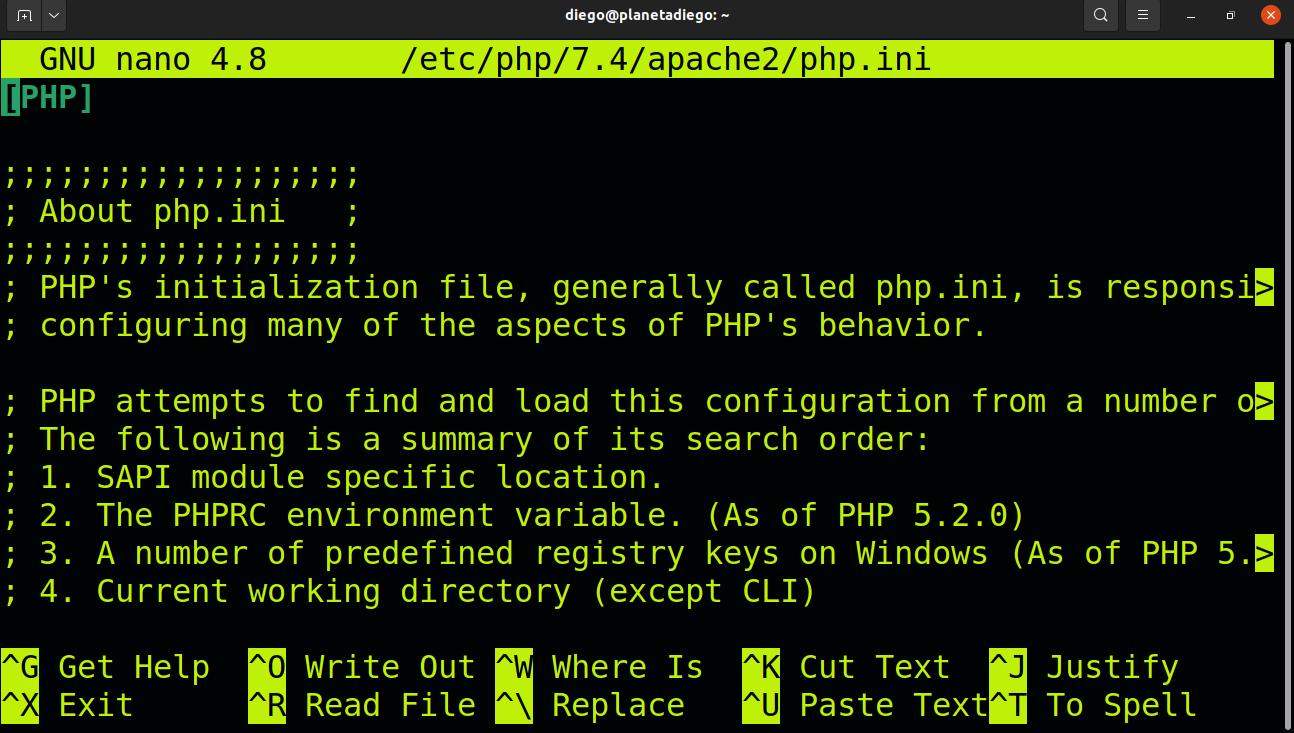
Jonkin aikaa sitten olemme kirjoittaneet sarja artikkeleita asennuksesta Mautic, kattava markkinointitehtävien automatisointiratkaisu. Vaikka kokoonpano on vähän hankala, pitkällä aikavälillä se kompensoi joustavuutta ja kustannuksia omille avaimet käteen -ratkaisuille, kuten Hubspot.
Asennetaan php ja Maria DB
Seuraava vaihe, joka meidän on tehtävä (vaikka otsikossa olen asettanut ne päinvastaisessa järjestyksessä), on tietokannan kokoonpano.
sudo mysql -u root
Voit vaihtaa juuri haluamasi käyttäjän juuren. Avautuvassa ikkunassa
CREATE DATABASE mautic DEFAULT CHARACTER SET utf8 COLLATE utf8_unicode_ci;
Vaihda sana seuraavalla rivillä salasana haluamallasi salasanalla.
GRANT ALL ON mautic.* TO 'root'@'localhost' IDENTIFIED BY 'contraseña';
FLUSH PRIVILEGES;
EXIT;
Koska tietokannat ovat yksi verkkorikollisten suosituimmista saaliista, meidän on toteutettava joitain varotoimia. Teemme sen käynnistämällä komentosarjan tällä komennolla:
sudo mysql_secure_installation
Näemme seuraavat:
Anna nykyinen salasana rootille (syötä ei mitään):
Laita valitsemasi salasana tietokannan kokoonpanoon ja paina Enter
Vaihda pääkäyttäjän salasana? [Y / n]
Paina N jättääksesi nykyisen salasanan.
Poista nimetön käyttäjä? [Y / n]
Poista tuntemattomat käyttäjät painamalla Y-painiketta.
Estää root-kirjautumisen etänä? [Y / n]
Poista etäkäyttö käytöstä painamalla Y.
Poistetaanko testitietokanta ja pääsy siihen? [Kyllä / ei] ja
Paina Y poistaaksesi testitietokannan ja sen käytön (tiedän, että se on tarpeeton, mutta näin teksti näkyy)
Lataa oikeutettujen taulukoiden nyt? [Y / n]
Paina Y päivittääksesi käyttöoikeudet
Asetetaan PHP
Jos käynnistit ohjatun Mautic-asennuksen, se näyttää sinulle kolme virhettä:
- Aikavyöhykettä ei ole asetettu.
- Riittämätön muistimäärä.
- Sivustolla ei ole suojaustodistusta.
Ratkaisemme kaksi ensimmäistä muokkaamalla asioita php.ini-tiedostossa
sudo nano /etc/php/7.4/apache2/php.ini
CTRL + W etsimme
päivämäärä.aikavyöhyke =
Kun merkitsen tämän rivin sinulle
; date.timezone = "UTC"
Poista puolipiste ja korvaa UTC aikavyöhykkeellesi. Tuettujen aikavyöhykkeiden luettelo löytyy tässä.
Etsimme tätä linjaa näppäimillä CTRL + W
; cgi.fix_pathinfo = 1
Muuttaa 1 mukaan 0 ja poista puolipiste.
Viimeistele painamalla uudelleen CTRL + W ja hakemalla
memory_limit
Laita arvo kohtaan 512. Jos siinä on puolipiste, poista se.
Tallenna painamalla CTRL + W
Turvatodistuksen hankkiminen
Selaimet vaikeuttavat tietoturvaa, onneksi voimme käyttää sertifikaattia ilmaiseksi osoittaaksemme sivustomme laillisuuden. Hosting-palveluntarjoajan kokoonpanosta riippuen tämä voidaan tehdä automaattisesti tai puoliautomaattisesti.
Avain tallennetaan automaattisesti palvelimelle, ja varmenteen tarjoaja käyttää sitä ja tarkistaa, että kaikki on oikein. Puoliautomaattisella tavalla sinun on laitettava tuo avain DNS: ään, jotta palveluntarjoaja voi vahvistaa sen. Hosting antaa sinulle ohjeet siitä, miten se tehdään.
Menettely on seuraava:
Asennamme sovelluksen
sudo snap install --classic certbot
Luomme symbolisen linkin niin, että se toimii kuin natiiviohjelma
sudo ln -s /snap/bin/certbot /usr/bin/certbot
Käynnistämme ohjelman palvelimen määrittämiseksi.
sudo certbot --apache
Jos se antaa virheilmoituksen, kokeile tätä:
sudo certbot --manual --preferred-challenges dns certonly \
-d midominio1.com \
-d www.midominio1.com \
Näet, että se näyttää aakkosnumeerisen tekstin ja otsikon, jotka sinun on lisättävä DNS: ään tekstitietueina. Kun olet tehnyt. Lehdistö enter ja varmenteen tarjoaja tarkistaa, että omistat sivuston.
Lopuksi sinun on määritettävä uudelleen apache uudelleen aloittaaksesi sivuston vikasietotilassa. Teet sen seuraavilla tavoilla:
sudo certbot --apache
Valitse vaihtoehto asentaa varmenne uudelleen.
Nyt voit avata selaimen ja laittaa verkkotunnuksesi. Näet Mauticin kotisivun, joka kertoo sinulle, että kaikki on hyvin. Nyt voit käyttää määritystiedostoa, joka sinun on täytettävä seuraavilla tiedoilla:
Database driver: MySQL PDO
Database Host: localhost
Database port: 3306
DB name: mautic
Database Table Prefix: Déjalo vacio
DB User: root
DB Password: La contraseña que pusiste en tu base de datos
Backup existing tables: No